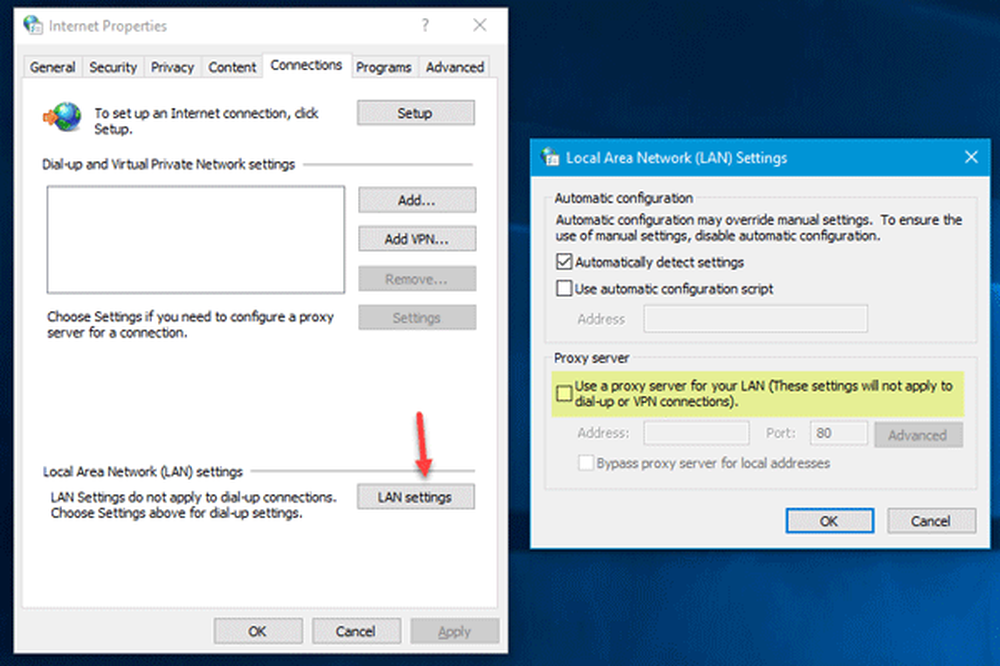Je apparaat is offline. Meld u aan met het laatste wachtwoord dat op dit apparaat is gebruikt
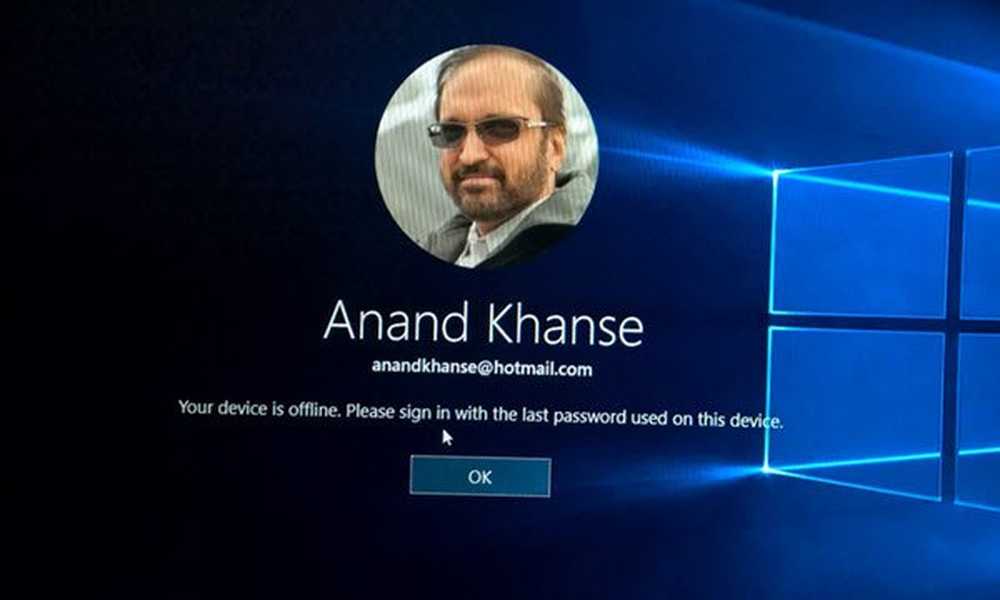
Er kan een tijd zijn dat u mogelijk een ontvangt Uw apparaat / pc is offline. Meld u aan met het laatste wachtwoord dat op dit apparaat / pc is gebruikt bericht, wanneer u uw Windows 10- of Windows 8-computer opstart en probeert u aan te melden. Als dit probleem zich voordoet, kan dit bericht u helpen het probleem op te lossen.

Dit probleem kan meestal optreden als u een Microsoft-account gebruikt om u aan te melden bij uw Windows 10 / 8.1-pc en u het wachtwoord online op uw Microsoft-, Outlook- of Hotmail-account hebt gereset, maar bent vergeten de wijziging op uw pc aan te brengen. Als alternatief kunt u dit bericht ontvangen als u per ongeluk het verkeerde wachtwoord hebt ingevoerd in de doos.
Het kan ook gebeuren na het installeren van Windows 10-updates.
Je apparaat is offline
Hier zijn een paar dingen die u kunt proberen om uw Windows-pc te herstellen. Zien welk scenario op u van toepassing is.
1] Als uw apparaat is ingesteld om automatisch verbinding te maken met Wi-Fi, zorg dan dat het correct is verbonden met internet of netwerk en start het opnieuw op.
2] Rechtsonder in het scherm ziet u netwerkpictogrammen waarmee u verbinding met internet kunt maken. Klik op uw WiFi / Breedband-pictogram en een paneel zal als volgt vanaf de rechterkant openen:

Verbind nu uw computer met internet en voer uw Microsoft account wachtwoord.
3] Controleer of uw wachtwoord correct is en voer het dan zorgvuldig in.
4] Zorg ervoor dat uw Caps Lock niet is ingeschakeld.
5] Onze auteur Arun Kumar vult aan - U kunt dit ook proberen. Start je pc opnieuw op. Wanneer u bij het inlogscherm komt, houdt u de Shift-toets ingedrukt terwijl u het Aan / uit-pictogram> Opnieuw opstarten selecteert. Nadat uw pc opnieuw is opgestart naar het scherm Kies een optie, selecteert u Problemen oplossen> Geavanceerde opties> Opstartinstellingen> Opnieuw opstarten. Nadat uw pc opnieuw is opgestart, selecteert u F5 voor veilige modus met netwerkmogelijkheden. Ga naar Systeemherstel en kies een eerder goed punt en kijk of het helpt.
6] Maak eerst een systeemherstelpunt en voer vervolgens Regedit uit om de Register-editor te openen. Navigeer vervolgens naar de volgende sleutel:
HKEY_USERS \ .DEFAULT \ Software \ Microsoft \ IdentityCRL \ StoredIdentities
Uitbreiden StoredIdentities en verwijder de sleutel van het Microsoft-account dat problemen veroorzaakt. Als u dit hebt gedaan, verwijdert u dit apparaat van uw Microsoft-account door deze link te bezoeken. Probeer nu in te loggen en kijk of het werkt. U kunt dit apparaat altijd opnieuw toevoegen aan uw lijst met apparaten in uw Microsoft-account.
7] Als u het wachtwoord online opnieuw hebt ingesteld, gebruikt u het nieuwe wachtwoord op uw Windows 10/8 pc.
8] Probeer je wachtwoord hier opnieuw online in te stellen en gebruik het nieuwe wachtwoord nu.
9] Als uw toetsenbord is geconfigureerd om meerdere talen te ondersteunen, controleer dan of u de juiste taal gebruikt. U kunt de instellingen in de taakbalk controleren. Meer hierover aan het einde van dit bericht.
10] Denkt u dat uw Microsoft-account misschien is gehackt? Hier zijn manieren om een gehackt Microsoft-account te herstellen. Als u denkt dat het door Microsoft is geblokkeerd, kunt u hier een geblokkeerd of opgeschort Outlook- of Microsoft-account herstellen.
Als een van deze dingen niet helpt, moet u mogelijk een systeemherstelbewerking uitvoeren of de optie PC vernieuwen.
Deze post op Windows Password Recovery en hoe u herstelt van verloren Windows-wachtwoorden, helpt u verloren, vergeten Windows-wachtwoorden te herstellen. Probeer wat freeware Password Recovery tool zoals Ophcrack, Cain & Abel Recover mijn wachtwoord Home gratis of Offline NT Password & Registry Editor.
Laat ons weten wat voor u heeft gewerkt.
Zie dit bericht als u ontvangt Dat wachtwoord is onjuist, zorg ervoor dat u tijdens het inloggen het wachtwoord voor uw Microsoft-account gebruikt.